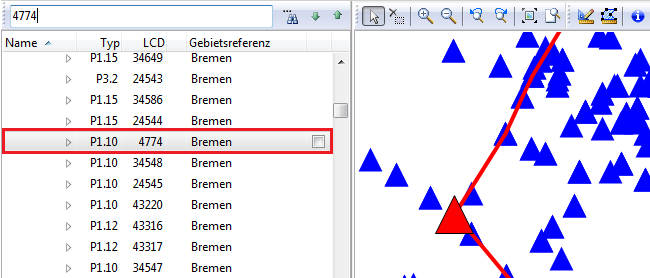Difference between revisions of "Objekte mit inhaltlichen Fehlern ansehen"
| Line 18: | Line 18: | ||
To identify objects with potential errors as perceived by Semantic Checks, use the [[Search Tree|search panel]] where you type in or paste (from an Excel [[Export Combined Report|Combined Report]]) the LCD number and start searching the object list by hitting the ENTER key: | To identify objects with potential errors as perceived by Semantic Checks, use the [[Search Tree|search panel]] where you type in or paste (from an Excel [[Export Combined Report|Combined Report]]) the LCD number and start searching the object list by hitting the ENTER key: | ||
| − | |||
| + | [[File:LCD-Suche-prüfung.png|link=|alt=]] | ||
| − | [[File: | + | |
| + | [[File:LCD-Suche-resultat.png|link=|alt=]] | ||
Revision as of 11:03, 8 October 2015
Nach der Durchführung der Inhaltlichen Prüfung können die inhaltlichen Fehler angezeigt und überprüft werden. Auf dieser Seite werden zwei Vorgehensweisen gezeigt, wie Objekte mit inhaltlichen Fehler gefunden bzw. dargestellt werden können.
Anzeigeeinstellungen: Aktive Filter
![]() Im Fenster Anzeigeeinstellungen werden die Aktiven Filter auf Inhaltliche Fehler gesetzt und die Fehler ausgewählt, die in der Karte und in der Objektliste angezeigt werden sollen.
Im Fenster Anzeigeeinstellungen werden die Aktiven Filter auf Inhaltliche Fehler gesetzt und die Fehler ausgewählt, die in der Karte und in der Objektliste angezeigt werden sollen.

Mit diesen Anzeigeeinstellungen werden nur Objekte in der Objektliste und der Karte angezeigt, die inhaltliche Fehler enthalten. Die Informationen zum aktuell gewählten Objekt werden im Detailfenster unterhalb der Objektliste angezeigt. Unter dem Reiter Fehler erscheint die aktuelle Fehlermeldung mit Kommentar, mit Klick auf den Eintrag die detaillierte Erklärung des Fehlers.
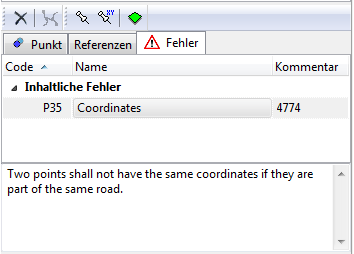
Suche nach LCD-Nummer
To identify objects with potential errors as perceived by Semantic Checks, use the search panel where you type in or paste (from an Excel Combined Report) the LCD number and start searching the object list by hitting the ENTER key: